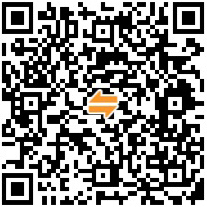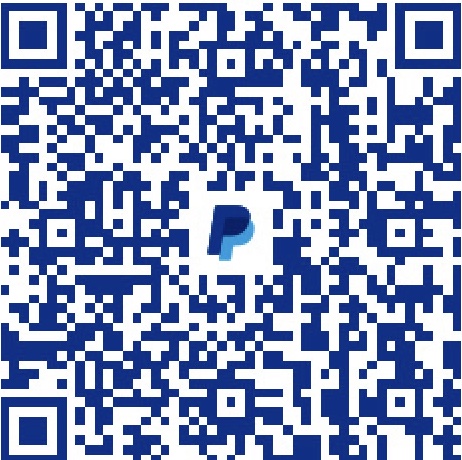又是关于 Kindle 的文章呢,不过心情和上一篇可谓截然相反。嘛,生活还要继续,不想了。
Kindle 的原生系统实在是欠调教,想要用得顺手不得不自己安装插件。若是如此也就罢了,恼人的是,Amazon 会在 Kindle 链接 WiFi 的情况下为 Kindle 推送更新,而这些不经过用户同意静默安装的升级,会使得不少插件失效。这样一来,每次升级就得重新安装优化不少插件,着实浪费时间,于是禁止静默升级变得十分有必要。
BackDoorLock 介绍
BackDoorLock 是 mobileread 论坛 上的 dsmid 前辈制作的插件,其作用只有一个:禁止 Amazon 在不经用户同意的情况下静默升级 Kindle 的固件。
BackDoorLock 并不会阻止 Kindle 从 Amazon 上取得升级所需的安装文件,它会在 Kindle 尝试安装升级的时候打断这个过程。这样设计是有意义的,因为如果阻止 Kindle 下载升级文件,则 Kindle 在联网的情况下会不断尝试下载,从而造成耗电量剧增,并最终影响电池寿命。
BackDoorLock 的安装
首先保证你的 Kindle PW2 已经越狱(参考这篇文章中关于越狱的部分)。dsmid 提供了两种方法安装 BackDoorLock。其一是下载 .bin 文件,放在 Kindle 根目录,使用「更新您的 Kindle」的方式安装。其二是先安装 KUAL (Kindle Unified Application Launcher) 安装,然后以查件的方式运行。这里推荐使用第二种方法。
安装 MKK
KUAL 需要 MKK (Mobileread Kindlet Kit) 的支持,所以先安装 MKK。
- 到这里下载 MKK 的安装包。
- 使用 USB 数据线将 Kindle 与计算机连接。
- ZIP 归档中有名为
Update_mkk-20140214-k5-ALL_install.bin的文件,将其解压到 Kindle 根目录。 - 断开 Kindle 与计算机的 USB 连接。
- 依次进行如下操作
- 主页按钮([Home])
- 菜单按钮([Menu])
- 设置选项(Settings)
- 菜单按钮([Menu])
- 更新您的 Kindle(Update Your Kindle)
安装 KUAL
- 到这里下载 KUAL 的安装包。
- 使用 USB 数据线将 Kindle 与计算机连接。
- ZIP 归档中有名为
KUAL-KDK-2.0.azw2的文件,将其解压到 Kindle 的documents目录。
安装 BackDoorLock
- 到这里下载 MKK 的安装包。
- 使用 USB 数据线将 Kindle 与计算机连接。
- ZIP 归档中有名为
backdoorlock的目录,将其完整地解压到 Kindle 的extensions目录(若不存在则新建)。
启用 BackDoorLock
将 Kindle 从电脑中退出后,在 Kindle 首页能看到如下图所示的图标,标有「Kindle Launcher」的就是 KUAL 启动图标了。
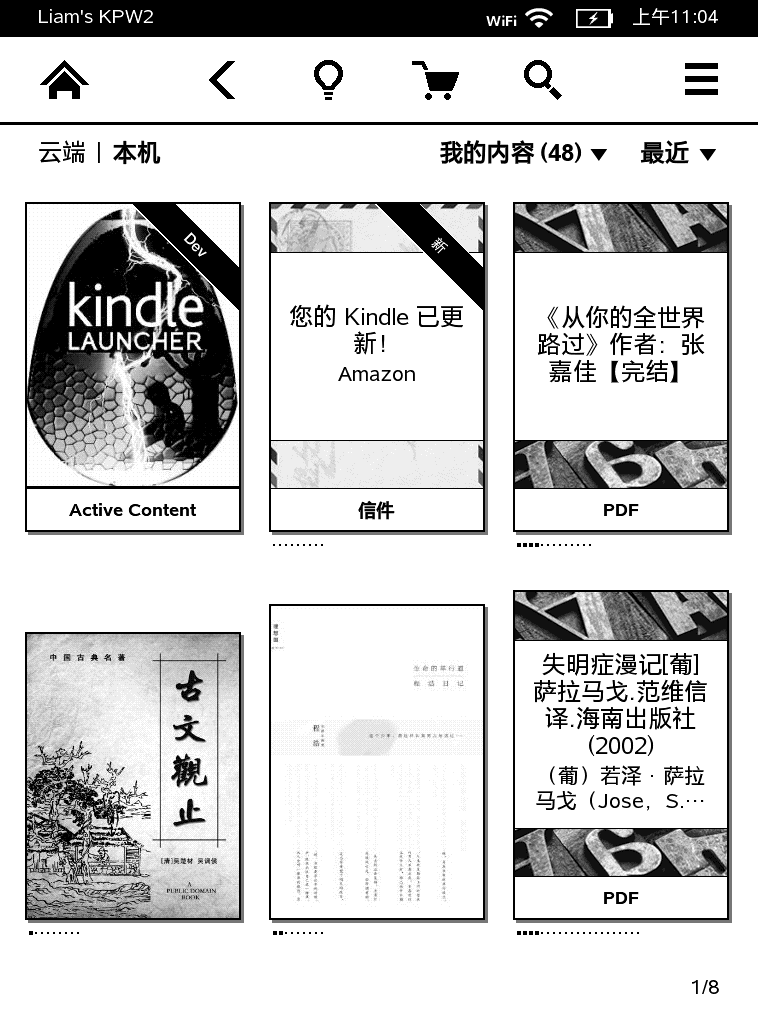
点击 KUAL 图标,进入 KUAL 界面。
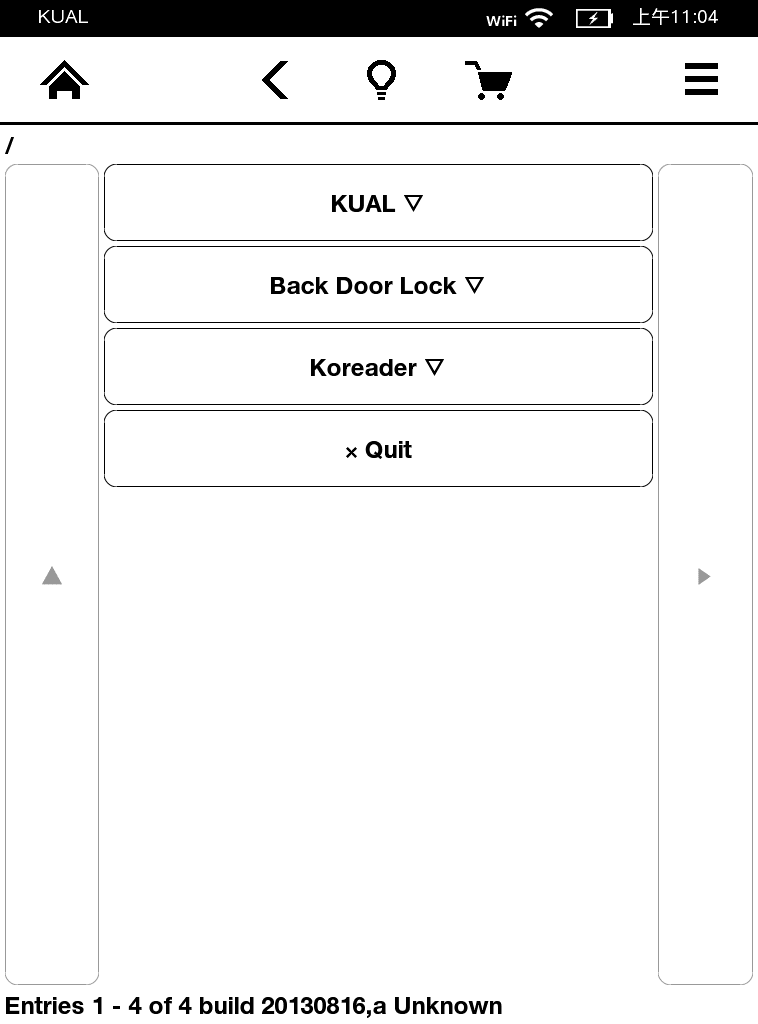
点击 BackDoorLock,打开 BackDoorLock。
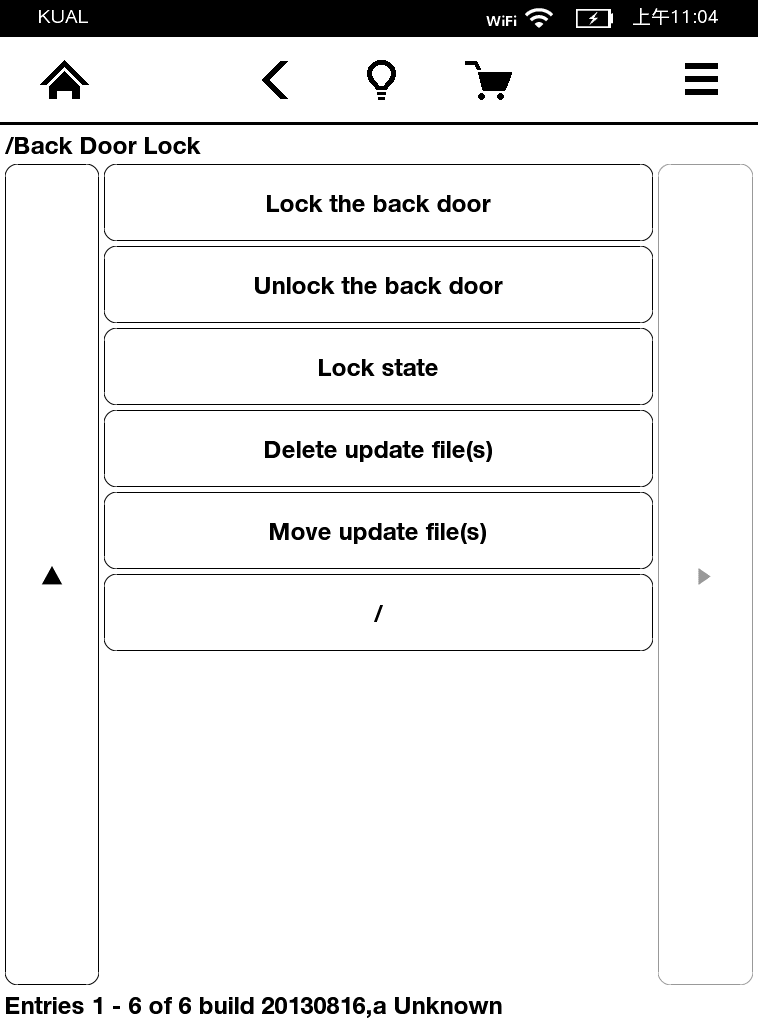
这里
Lock the back door是禁用静默升级,Unlock the back door是启用静默升级,Lock state是查看 BackDoorLock 的工作状态,Delete update file(s)是删除升级文件,以腾出空间,Move update file(s)则是移动升级文件。